Informação preliminar
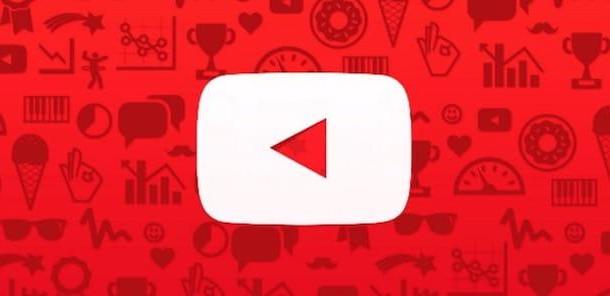
Desacelere um vídeo do YouTube é um procedimento simples que permite reduzir a velocidade de reprodução de qualquer filme carregado na famosa plataforma de propriedade do Google. Essa funcionalidade foi integrada para todos os usuários, mesmo aqueles que usam o YouTube sem autenticação.
Para desacelerar um filme no YouTube, portanto, não é necessário ter uma conta no Google e abrir um canal no YouTube. Além disso, será útil saber que é possível desacelerar (e acelerar) um vídeo tanto de um computador (as alterações são permanentes, ao fechar o navegador elas serão perdidas) quanto de smartphones e tablets, fazendo download o aplicativo apropriado para Android e iOS. No entanto, por motivos de desempenho, em dispositivos equipados com o robô verde, esse recurso está disponível nas versões do Android iguais a 5.0 e posteriores.
Diminua a velocidade de um vídeo do YouTube em seu computador
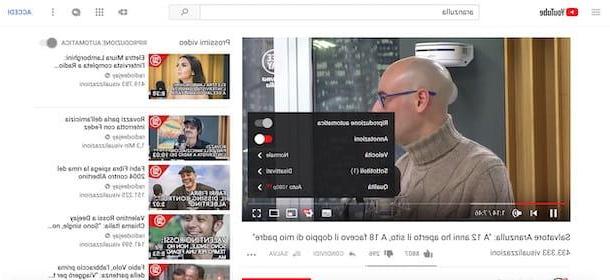
Tudo o que precisa ser feito para desacelerar um vídeo do YouTube em seu computador, é conectar-se à página principal da plataforma de compartilhamento de vídeo, pesquisar o filme de seu interesse, começar a reproduzi-lo e diminuir a velocidade nas configurações do player.
Para prosseguir, conectado ao site do YouTube, escreva o título do filme que pretende desacelerar em campo Pesquisa no topo e clique no ícone lupa para ver os resultados da pesquisa. Depois de identificar o vídeo de seu interesse, clique em seu imagem de visualização (ou no título) para acessar a página do seu player e começar a reproduzi-lo.
Agora, acesse o Configurações do jogador clicando no ícone roda de engrenagem presente na parte inferior direita do mesmo, selecione o item Velocidade no menu que aparece e selecione uma das opções disponíveis em 0.25, 0.5 e 0.75. Automaticamente, dependendo da sua escolha, o filme é reproduzido a uma velocidade reduzida de 75%, 50% e 25%.
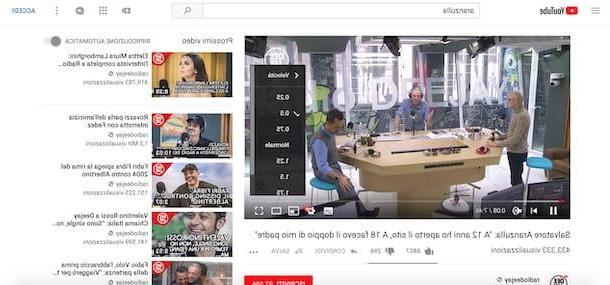
Você deve saber que se tiver alterado a velocidade de um filme e alternar para a reprodução de outro vídeo (por exemplo, em uma lista de reprodução), a velocidade de reprodução será a definida para o filme anterior. Para definir a velocidade normal do filme novamente, tudo o que você precisa fazer é repetir o procedimento que acabamos de descrever e selecionar a opção Normal. Ele então clica no ícone do roda de engrenagem, escolha o item Velocidade no menu que se abre e clique na opção Normal. Como alternativa, você pode simplesmente fechar a guia do navegador.
Para informação, pode ser útil saber que, da mesma forma, você também pode aumentar a velocidade de reprodução dos vídeos do YouTube: de Configurações do jogador do filme de seu interesse, selecione o item Velocidade e escolha uma das opções disponíveis em 1.25, 1.50, 1.75 e 2 para aumentar a velocidade em 25%, 50%, 75% e 100%, respectivamente.
Se, por outro lado, você está se perguntando como desacelerar um vídeo no YouTube Music, lamento informar que, no momento, essa funcionalidade ainda não foi introduzida. Como resultado, não é possível reduzir ou aumentar a velocidade das músicas e vídeos musicais na plataforma de streaming de música do Google.
Diminua a velocidade de um vídeo do YouTube em smartphones e tablets
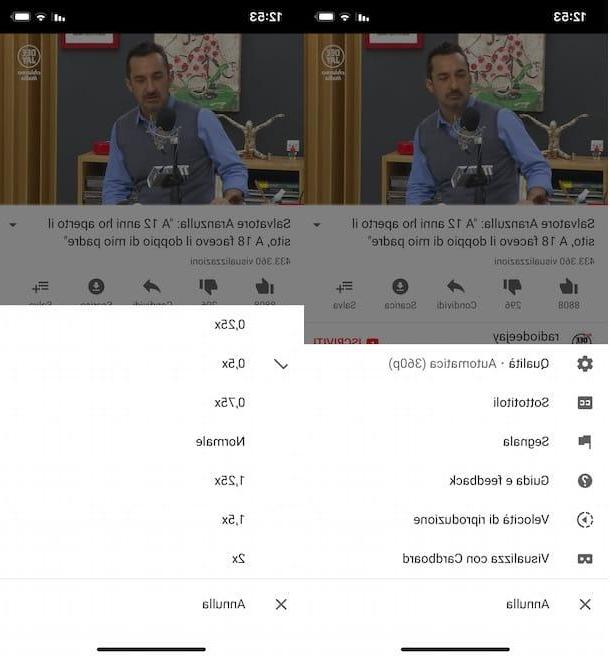
Também desacelerar um vídeo do YouTube em smartphones e tablets é um procedimento simples e intuitivo que pode ser praticado a partir das configurações do reprodutor. O procedimento é o mesmo usando o aplicativo YouTube para dispositivos Android e para iPhone / iPad.
Primeiro, inicie o aplicativo do YouTube tocando em seu ícone (o símbolo branco ▶ ︎ em um fundo vermelho) na tela inicial do seu dispositivo. Se, por outro lado, você ainda não baixou o aplicativo em questão, inicie o Play Store no seu Android ouapp Store no iPhone / iPad, procure o aplicativo do YouTube escrevendo seu nome em Search Engine e, uma vez identificado, inicie o download. Para o procedimento detalhado, deixo você com o meu guia sobre como baixar o YouTube gratuitamente.
Depois de baixar e iniciar o aplicativo do YouTube, toque no ícone de lupa no canto superior direito e pesquise o vídeo de seu interesse escrevendo seu título no campo Feche seu YouTube. Encontre o filme que deseja desacelerar nos resultados da pesquisa e toque nele imagem de visualização para iniciar a reprodução.
Na nova tela que aparece, toque no ícone i três pontos no canto superior direito (se você não vir esta opção, pressione no player para abrir os comandos multimídia) e selecione o item Velocidade de reprodução no menu que aparece abaixo. Em seguida, escolha a velocidade de seu interesse selecionando uma das opções disponíveis em 0,25x, 0,5x e 0,75x que, conforme indicado no procedimento para diminuir a velocidade de um vídeo de um computador, permite diminuir a velocidade do vídeo em questão em 75%, 50% e 25%, respectivamente.
Para definir a velocidade padrão de um vídeo lento novamente, pressione o ícone i três pontos no canto superior direito, selecione o item Velocidade de reprodução e escolha a opção Normal. Se, por outro lado, você não pretende assistir a outros vídeos, pode simplesmente fechar o aplicativo YouTube: na próxima inicialização, automaticamente, os vídeos serão reproduzidos com rapidez Normal. Para saber mais, você pode ler meus guias sobre como fechar aplicativos no Android e como fechar aplicativos no iPhone.
Outras soluções para desacelerar um vídeo do YouTube

Se o recurso de player integrado do YouTube não atendeu completamente às suas necessidades, você precisa saber que pode levar isso em consideração Player lento do YouTube, um site externo que permite alterar a velocidade de um vídeo, mesmo escolhendo taxas de desaceleração personalizadas (e não apenas 25%, 50% e 75% como no YouTube).
Para desacelerar um vídeo com o YouTube Slow Player, primeiro conecte-se à página principal do YouTube, localize o vídeo de seu interesse que deseja desacelerar e copie seu URL. Para obter etapas detalhadas, você pode ler meu guia sobre como copiar um link do YouTube.
Agora, conectado ao site YouTube Slow Player, cole o URL que você copiou anteriormente no campo Insira o URL do YouTube e aperta o botão GO. Na nova tela que aparece, mova o cursor presente na barra de ajuste na parte inferior da página (aquela ao lado do ícone do coelho) para diminuir a velocidade de reprodução do filme. Em seguida, pressione o botão ▶ ︎ para iniciar a reprodução lenta e pronto.
Como desacelerar um vídeo no YouTube

























